安卓系统安装到硬盘,电脑上体验安卓的魅力
安卓系统安装到硬盘:电脑上体验安卓的魅力

一、准备工作

在开始安装安卓系统之前,我们需要做一些准备工作。
硬件要求:电脑需要具备一定的硬件配置,如CPU、内存、硬盘等。建议CPU至少为Intel Core i3或AMD A4以上,内存4GB以上,硬盘空间至少50GB。
软件准备:下载安卓系统镜像文件,如Android x86、Phoenix OS等。同时,还需要下载虚拟机软件,如VirtualBox、VMware等。
其他工具:U盘、硬盘克隆软件(如EaseUS Todo Backup)等。
二、安装虚拟机
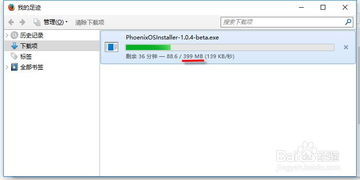
在电脑上安装虚拟机软件,如VirtualBox或VMware。以下是使用VirtualBox的安装步骤:
下载VirtualBox官方网站提供的安装包。
双击安装包,按照提示完成安装。
打开VirtualBox,点击“新建”按钮,创建一个新的虚拟机。
在“名称”栏中输入虚拟机名称,如“Android x86”。
在“类型”栏中选择“Linux”,在“版本”栏中选择“Linux 2.6 / 3.x / 4.x (64-bit)”,如果您的电脑是64位系统。
在“内存”栏中设置虚拟机内存大小,建议分配2GB
点击“创建”按钮,完成虚拟机创建。
三、配置虚拟机
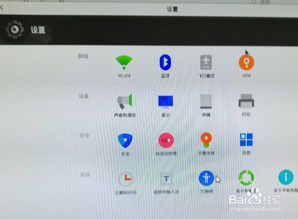
创建虚拟机后,需要对虚拟机进行配置。
在虚拟机列表中,右键点击“Android x86”,选择“设置”。
在“系统”选项卡中,选择“处理器”为“1”或“2”,根据您的电脑CPU核心数进行设置。
在“显示”选项卡中,将“图形处理器”设置为“软件渲染”,以解决部分电脑无法显示的问题。
在“存储”选项卡中,点击“添加”按钮,添加一个虚拟硬盘。
在“文件类型”栏中选择“VDI”,在“存储在物理硬盘上”栏中输入虚拟硬盘路径,如“C:Android_x86.vdi”。
点击“创建”按钮,完成虚拟硬盘创建。
四、安装安卓系统
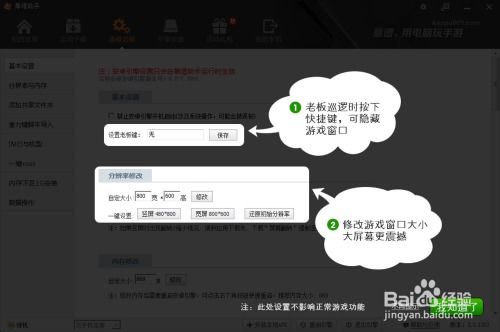
将下载的安卓系统镜像文件(ISO格式)复制到U盘或硬盘上,然后按照以下步骤安装:
在虚拟机中,点击“启动”按钮,选择U盘或硬盘上的安卓系统镜像文件作为启动盘。
进入安卓系统安装界面,选择安装方式,如“安装到硬盘”或“安装到U盘”。
按照提示完成安装过程。
五、启动安卓系统
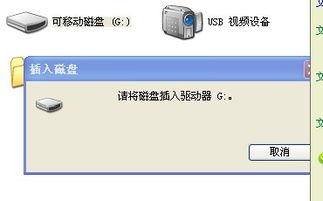
安装完成后,重启虚拟机,选择“Android x86”作为启动盘,即可启动安卓系统。
通过以上步骤,您可以在电脑硬盘上安装安卓系统,体验安卓的魅力。需要注意的是,由于安卓系统与Windows系统存在兼容性问题,部分软件和硬件可能无法正常使用。安装安卓系统后,电脑性能可能会受到影响,请根据实际情况进行选择。
